 Definizione dell'impostazione Adatta alla pagina
Definizione dell'impostazione Adatta alla pagina Definizione dell'impostazione Filigrana
Definizione dell'impostazione Filigrana Definizione delle impostazioni di Multipagina
Definizione delle impostazioni di Multipagina Definizione delle impostazioni di Ordine di stampa
Definizione delle impostazioni di Ordine di stampaStampa con Macintosh
Definizione dell'impostazione Adatta alla pagina
Definizione dell'impostazione Filigrana
Definizione delle impostazioni di Multipagina
Definizione delle impostazioni di Ordine di stampa
È possibile modificare il layout di stampa del documento utilizzando le impostazioni del driver della stampante contenute della finestra di dialogo Layout. Per aprire questa finestra di dialogo, scegliere il comando Stampa nel menu Archivio dell'applicazione, quindi fare clic sul pulsante ad icona  Layout nella finestra di dialogo Stampa.
Layout nella finestra di dialogo Stampa.
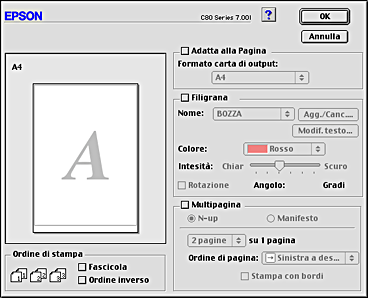
Nella finestra di dialogo Layout è possibile adattare automaticamente il formato del documento a quello della carta, stampare due o quattro pagine su un singolo foglio, stampare immagini in formato manifesto ingrandendo e suddividendo una pagina su più fogli, o inserire filigrane sui documenti. Fare riferimento alla sezione appropriata riportata di seguito.
È possibile ingrandire o ridurre proporzionalmente le dimensioni dell'immagine per adattarla a un formato carta selezionato. Per eseguire questa operazione, selezionare la casella di controllo Adatta alla pagina, quindi selezionare il formato carta nell'elenco Formato carta di output.
Per stampare una filigrana nel documento, selezionare la casella di controllo Filigrana nella finestra di dialogo Layout di stampa.
Selezionare la filigrana che si desidera stampare dall'elenco Nome, quindi specificarne posizione, dimensione, colore e intensità. È possibile modificare la posizione e la dimensione della filigrana trascinandola con il mouse nella finestra di anteprima a sinistra.
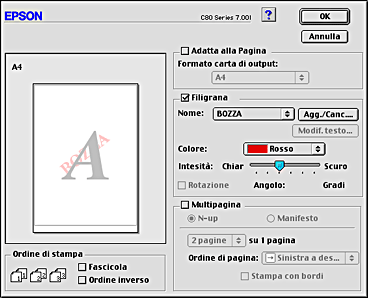
È possibile inoltre aggiungere all'elenco Nome filigrane definite dall'utente basate su testo o su immagini. Eseguire questi passaggi.
 | Fare clic sul pulsante Agg/Canc. accanto all'elenco Nome. Apparirà la seguente finestra di dialogo. |
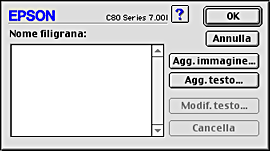
 | Per usare un file immagine come filigrana, fare clic sul pulsante Agg. immagine. Specificare l'immagine desiderata, quindi fare clic su Apri. |
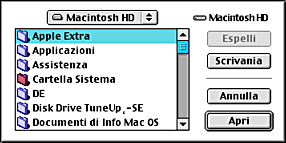
Per creare una filigrana basata su un testo, fare clic sul pulsante Agg. testo. Digitare il testo nella casella Testo, selezionare un font e uno stile di testo, quindi fare clic su OK.
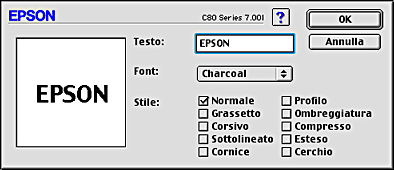
 | Il nome del file immagine o il testo della filigrana appare nell'elenco Nome filigrana della finestra di dialogo Filigrana. Per modificare il nome di una filigrana immagine, fare clic su di esso nell'elenco, quindi digitare un nuovo nome. Quando nell'elenco Nome è selezionata una filigrana di testo, è possibile modificare il testo e cambiare il font e lo stile facendo clic sul pulsante Modif. testo. |
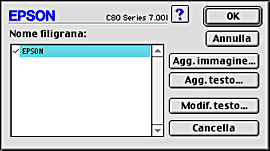
 | Fare clic su OK per aggiungere la filigrana all'elenco Nome nella finestra di dialogo Layout di Stampa. |
La selezione della casella di controllo Multipagina consente di scegliere tra le impostazioni N-up e Manifesto. Fare riferimento alla sezione appropriata riportata di seguito.
Selezionare N-up come impostazione di Multipagina nella finestra di dialogo Layout per stampare due o quattro pagine del documento su un foglio.
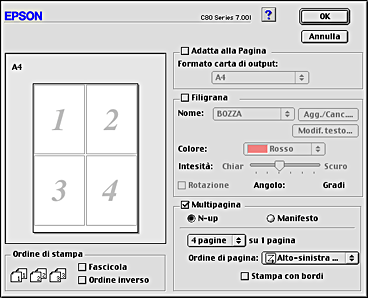
Quando si seleziona N-up, è possibile definire le seguenti impostazioni:
|
2 pagine |
Stampa due o quattro pagine del documento su un singolo foglio di carta. |
|
Ordine di pagina |
Consente di specificare la sequenza in cui le pagine verranno stampate sul foglio. |
|
Stampa con bordi |
Stampa dei bordi attorno alle pagine stampate su ciascun foglio. |
È possibile ingrandire una singola pagina del documento in modo da coprire 4, 9 o 16 fogli di carta stampata. Selezionare Manifesto come impostazione Multipagina per stampare un'immagine in formato manifesto.
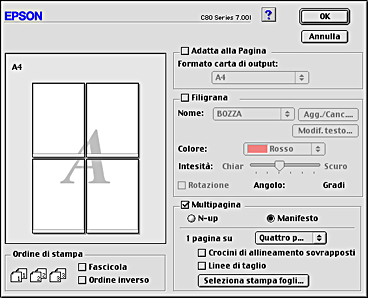
È possibile definire le seguenti impostazioni:
|
1 pagina su xx fogli |
Specifica il numero di fogli su cui deve essere stampata la pagina ingrandita del documento. È possibile selezionare 4, 9 o 16 pagine. |
|
Crocini di allineamento sovrapposti |
Sovrappone leggermente le immagini e stampa le crocette di allineamento in modo che l'allineamento risulti di maggior precisione. |
|
Linee di taglio |
Stampa sulle immagini delle linee di riferimento per facilitare il taglio dei fogli. |
|
Seleziona stampa fogli |
Fare clic sui pannelli che non si desidera stampare, quindi fare clic sul pulsante OK per stampare i pannelli restanti. |
Se si desidera stampare solo alcuni pannelli senza stampare l'intero manifesto, fare clic su Seleziona stampa fogli, fare clic sui pannelli che si desidera escludere dalla stampa, quindi fare clic su OK. Verranno stampati solo i pannelli che non sono stati selezionati con il mouse.
È possibile specificare la sequenza di stampa dei documenti. Quando si stampano più copie dello stesso documento, selezionare Fascicola per stampare un documento completo per volta. Selezionare Ordine inverso per stampare i documenti in ordine inverso, partendo dall'ultima pagina.
 Precedente |
 Successivo |